站长资源电脑基础
Win11怎么禁用sysmain服务
简介Win11怎么禁用sysmain服务Sysmain是Windows系统的一项服务,但是有些用户遇到的问题就是该项服务让磁盘利用率达到100%,电脑非常的卡,这篇文章是本站给大家分享的Win11禁用s
Win11怎么禁用sysmain服务
Sysmain是Windows系统的一项服务,但是有些用户遇到的问题就是该项服务让磁盘利用率达到100%,电脑非常的卡,这篇文章是本站给大家分享的Win11禁用sysmain服务方法。
1、通过组合键【 Win + R 】快速打开运行,然后输入【services.msc】命令,按【确定或回车】,可以快速打开服务;

2、服务窗口,找到并选择【SysMain】然后双击打开;
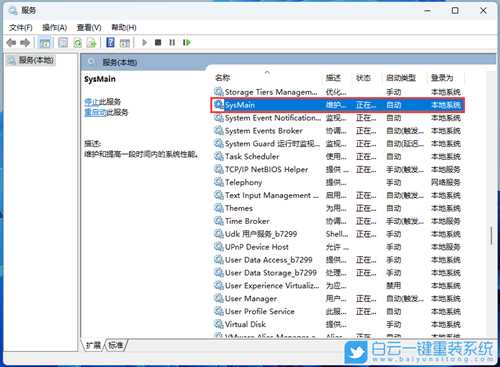
3、SysMain 的属性(本地计算机)窗口,启动类型选择为【禁用】,然后点击【停止】服务状态,最后点击【确定】;

扩展知识:Win11禁用Windows Update服务
1、首先,按键盘上的【 Win + X 】组合键,或右键点击任务栏上的【开始图标】,在打开的隐藏菜单项中,选择【运行】;
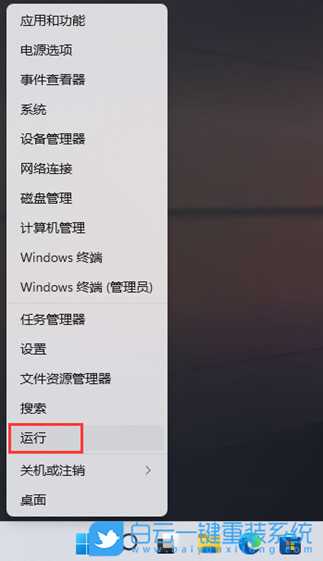
2、运行窗口,输入【gpedit.msc】命令,按【确定或回车】,打开本地组策略编辑器;

3、本地组策略编辑器窗口,依次展开到【管理模板 > Windows 组件 > Windows 更新 > 管理最终用户体验】,右侧找到并双击打开【配置自动更新】;
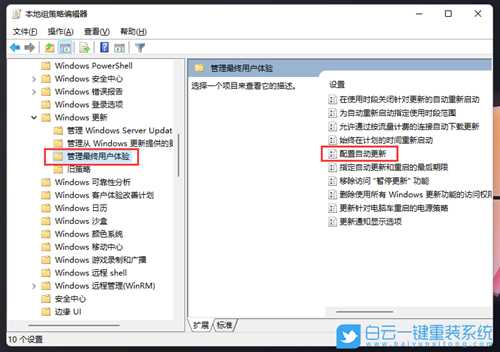
4、配置自动更新窗口,选择【已禁用】,再点击【确定】保存;
 以上就是Win11怎么禁用sysmain服务|Win11关闭sysmain服务文章,如果这篇文章的方法能帮到你,那就收藏65路由网站,在这里会不定期给大家分享常用装机故障解决方法。
以上就是Win11怎么禁用sysmain服务|Win11关闭sysmain服务文章,如果这篇文章的方法能帮到你,那就收藏65路由网站,在这里会不定期给大家分享常用装机故障解决方法。